
Skype iPhone veya iPad'de Çalışmıyor: Skype'ınızın iPhone veya iPad'inizde çalışmaması sinir bozucu olabilir. Bu yazıda, iPhone veya iPad'inizde çalışmayan Skype'ı nasıl düzelteceğinizi göstereceğiz.
Fazla zaman kaybetmeden, bu nasıl düzeltilir Skype, Apple cihazınızda çalışmıyor.
Yöntem 1: iPhone Kameranıza ve Mikrofonunuza Skype Erişimine İzin Verin
Skype'ın iPhone kameranıza erişimi olduğundan emin olmanız gerekir. Ayarlar > Gizlilik > Kamera ve Skype'ın yanındaki anahtarın açık olduğundan emin olun.
Ardından, git Ayarlar > Gizlilik > Mikrofon ve Skype'ın yanındaki anahtarın açık olduğundan emin olun. Artık iPhone kameranızın ve mikrofonunuzun Skype'a erişimi olduğuna göre, artık Skype uygulamasını kullanarak görüntülü arama yapıp yapamayacağınızı kontrol etmelisiniz.
Yöntem 2: Skype Sunucularını Kontrol Edin
Bazen çok fazla trafik nedeniyle popüler sitenin sunucularının çoğunun kapanması normaldir. Bu, Skype'ın iPhone'unuzda çalışmamasının nedeni olabilir. Hızlıca Kontrol Edin Skype'ın durumu her şeyin normal olduğundan emin olmak için. Her şey normalse, sonraki yönteme geçin.
Yöntem 3: Skype'ı Kapatın ve Yeniden Açın
Skype, iPhone'unuzda çökmüş olabilir ve bu nedenle artık Uygulamayı açamaz veya görüntülü arama yapamazsınız. Bu sorunu çözmek için uygulamayı kapatmanız gerekecek.
On iPhone 8 veya daha önce, tuşuna iki kez basın. Ana menü tuşu Uygulama değiştiriciyi açmak için Şimdi Skype'ı ekranın üstünden yukarı ve aşağı kaydırın.
iPhone X, iPhone 11 veya daha yenisinde, uygulama değiştiriciyi açmak için ekranın altından ortasına doğru hızlıca kaydırın. Tekrar Skype'ı yukarı ve üstten kaydırın kapatmak için ekranın
Yöntem 4: Skype Güncellemesini Kontrol Edin
Eski bir Skype güncellemesi çalıştırıyor olabilirsiniz ve bu durumda uygulamanızı en son sürüme güncellemeniz gerekir. Bunu yapmak için şu adrese gidin: App Store ve ekranın sağ üst köşesindeki hesap simgesine dokunun.
Şimdi Skype güncellemesini kontrol etmek için aşağı kaydırın. Varsa, Skype'ın yanındaki Güncelle'ye dokunun.
Yöntem 5: iPhone'unuzu Yeniden Başlatın
iPhone'unuzu yeniden başlatmak, Skype'ın düzgün çalışmaması gibi küçük yazılım sorunlarını çözecektir. Bunu iPhone SE (2020)'de yapmak için, iPhone 8 veya daha eskiyse, tuşuna basın ve güç düğmesini basılı tutun, iPhone X, 11 veya daha yenisinde, yan düğmeyi ve ses düğmelerinden birini aynı anda basılı tutun.
Ardından, güç kaydırıcısı ekranda göründüğünde düğmeleri bırakın. Burada iPhone'unuzu kapatmak için güç simgesini soldan sağa kaydırın.
Yöntem 6: Wi-Fi ve Hücresel Veri Bağlantınızı Kontrol Edin
Güçlü bir internet bağlantısı olmadan, Skype'ınız çalışmaz ve hatta hiç çalışmaz. Bu nedenle, kontrol etmeniz ve emin olmanız gerekir. kablosuz internet or Hücresel veri bağlandı.
Bunu yapmak için senin Wi-Fi, Wi-Fi ağınızın adının yanında bir onay işareti olduğundan emin olun.
Bilgisayarınızdaki Hücresel, Hücresel Veri'nin yanındaki anahtarın açık olduğundan emin olun. Safari tarayıcısını açıp aşağıdaki gibi bir web sayfasını açarak iPhone'unuzun bir ağa bağlı olup olmadığını da anlayabilirsiniz. www.techyloud.com. Site yükleniyorsa bağlandınız demektir.
Yöntem 7: iPhone'unuzda Skype'ı Silin ve Yeniden Yükleyin
Herhangi bir uygulama iPhone'unuzda çalışmayı durdurduğunda, Uygulamayı silmek ve ardından birçok kez yeniden yüklemek, uygulamayı düzeltir. Yani bu durumda, Skype'ı silip yeniden yüklememiz gerekiyor.
Bunu yapmak için, Skype simgesini basılı tutun menü görünene kadar Ardından, Uygulamayı Sil'e ve ardından öğesine dokunun. Sil Skype'ı kaldırmak için Bundan sonra, App Store'a gidin ve bulun Skype. Skype'ı iPhone'unuza yeniden yüklemek için bulut simgesine dokunun.
Yöntem 8: Tüm Ayarları Sıfırla
iPhone'unuzdaki tüm ayarları sıfırlamak yardımcı olabilir. Vakit kaybetmeden Uygulama ayarlarınızı sıfırlamanız gerekmektedir. Bunu yapmak, iPhone'unuzdaki tüm internet ayarlarını siler.
Bunu giderek yapabilirsiniz genel > Reset > Tüm Ayarları Sıfırla. Musluk Tüm Ayarları Sıfırla ve ardından onaylayın. Bundan sonra, iPhone'unuzu kapatmalı ve ardından tekrar Açmalısınız.
Skype iPhone'da Çalışmıyor: Düzeltildi
Artık Skype iPhone'unuzda çalıştığına göre, artık en iyi video uygulamasının keyfini sorunsuz bir şekilde çıkarabilirsiniz. Bu gönderiyi yararlı bulursanız, uygulamayı paylaşmayı unutmayın. Ancak sorunlar devam ederse daha fazla bilgi için Skype ile iletişime geçmelisiniz.
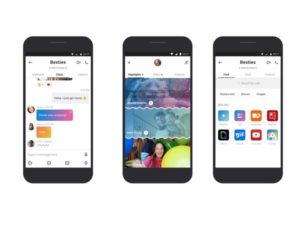






Yorum bırak